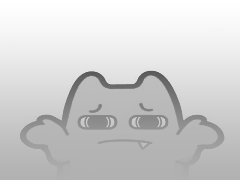首先,我们画出鸡蛋的主体部分,点击旋转曲面命令,旋转前视基准面绘制草图,先画出一条竖直的中心线,然后再用样式曲线画出鸡蛋的轮廓,一定要添加如图的几何关系,然后退出,进行旋转
然后我们再点击草图工具里面的交叉曲线,选择上视基准面跟曲面,做出交叉曲线之后,利用点命令,点几个点,位置随意,然后退出草图
然后再来新建一个基准面,以上视基准面作为第一参考,给定合理距离。再次使用交叉曲线,然后选择新的基准面跟曲面。做交叉线。同样要打点,点插在前一个草图两点中间,位置随意,然后退出
把基准面1隐藏掉,然后点击曲线,选择通过参考点曲线,按顺序,把上面几个点连起来,勾选闭环曲线
然后把3D草图隐藏掉,然后点击剪裁曲面,利用上面做出的曲面做裁剪工具,保留下半部分
然后点击解除剪裁曲面,选择边线,然后调整距离到完全封闭
然后把曲面1隐藏,再来剪裁曲面;还用曲线做工具,这次保留上半部分。
把曲面剪裁1显示出来。然后点击等距曲面。这里注意方向,向外2mm。
然后再次把曲面剪裁1隐藏掉,已经利用完了。接下来点击填充曲面,选择两个曲面的边线,这里注意不要去选蓝色的曲线
然后我们选择缝合曲面,选择后面三个曲面,并且勾选创建实体
然后给上不同的面上颜色就行了

 SYNCLINE
SYNCLINE